Heim >häufiges Problem >So stoppen Sie den Empfang automatischer Windows 11-Updates mit dem Gruppenrichtlinien-Editor
So stoppen Sie den Empfang automatischer Windows 11-Updates mit dem Gruppenrichtlinien-Editor
- WBOYWBOYWBOYWBOYWBOYWBOYWBOYWBOYWBOYWBOYWBOYWBOYWBnach vorne
- 2023-04-16 10:49:021595Durchsuche
So stoppen Sie den Empfang automatischer Windows 11-Updates mit dem Gruppenrichtlinien-Editor
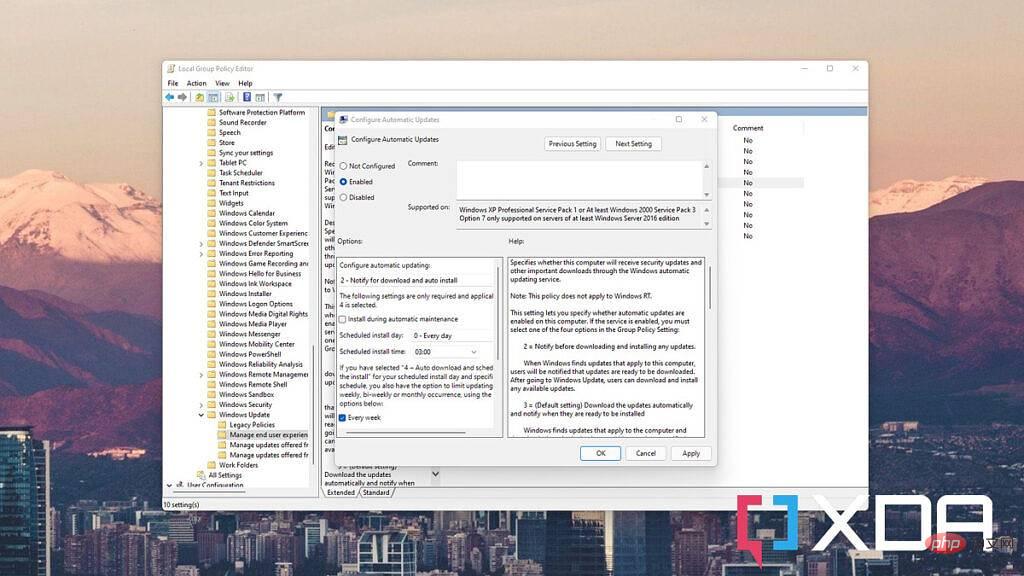
Die dritte verfügbare Methode zum Stoppen automatischer Windows 11-Updates ist nur für Pro- und Enterprise-Benutzer verfügbar. Wenn Sie Windows 11 Home verwenden, müssen Sie eine der beiden oben genannten Methoden verwenden. Wenn Sie jedoch eine unterstützte Version haben, können Sie automatische Updates mit dem Gruppenrichtlinien-Editor wie folgt stoppen:
1 Drücken Sie Win+R auf Ihrem PC.
2. Geben Sie gpedit.msc ein und drücken Sie die Eingabetaste.
3. Folgen Sie im Gruppenrichtlinien-Editor diesem Link, um zum richtigen Speicherort zu navigieren: Computerkonfiguration > Administrative Vorlagen > Windows-Komponenten > Windows Update > Endbenutzererfahrung verwalten
4. Doppelklicken Sie auf die Option „Automatische Updates konfigurieren“ und wählen Sie „Aktivieren“. um es zu öffnen.
5. Suchen Sie im Optionsfeld nach „Benachrichtigungs-Download“ und „Automatische Installation“ und klicken Sie auf „Übernehmen“.
6. Klicken Sie zur Bestätigung auf OK.
Updates werden jetzt nicht mehr automatisch installiert, Sie können sie jedoch manuell über die Einstellungen-App anwenden.
Das obige ist der detaillierte Inhalt vonSo stoppen Sie den Empfang automatischer Windows 11-Updates mit dem Gruppenrichtlinien-Editor. Für weitere Informationen folgen Sie bitte anderen verwandten Artikeln auf der PHP chinesischen Website!
In Verbindung stehende Artikel
Mehr sehen- Was ist ein Dateiserver?
- PHP-Schulungseinrichtungen vermitteln verschiedene Frameworks
- Welche Ausbildungsstätten für PHP-Softwareentwickler gibt es?
- Welche Komponenten werden in Computern der dritten Generation verwendet?
- Der neue Datei-Explorer für Windows 11 mit Unterstützung für Tabs kommt bald, möglicherweise nach 22H2

